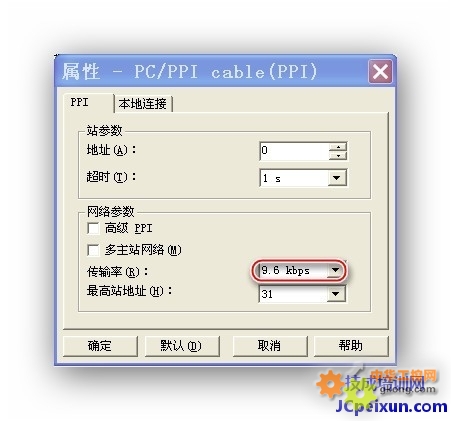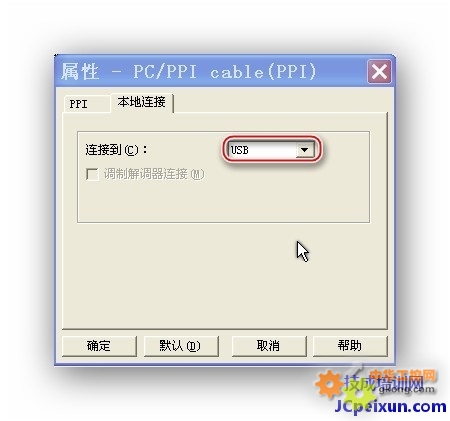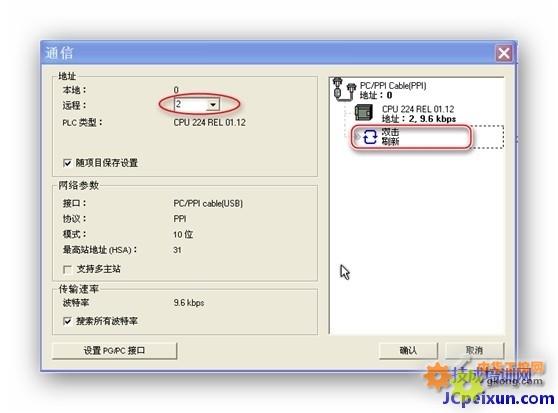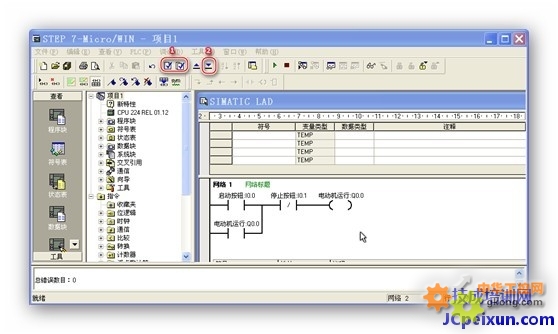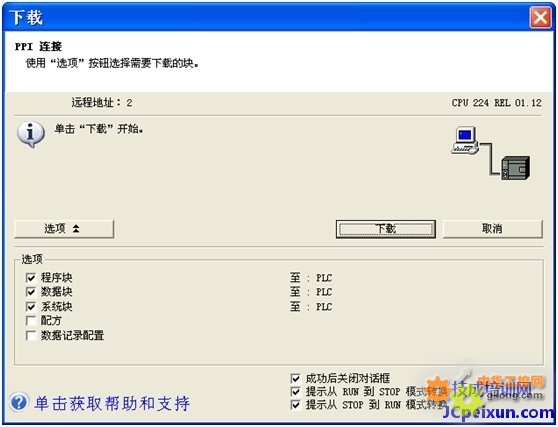发表于:2014/10/9 10:43:46
#0楼
昨天学习了程序块、符号表、状态表、数据块的使用,今天就学习一下系统块、交叉引用、通信和设置PG/PC接口的使用,以及程序上传下载的常用操作等了。我们首先学习PG/PC接口的设置,如何建立起通信,再来学习系统块和交叉引用。
我们的计算机要与PLC进行连接通讯,首先要做的是设置PG/PC接口。因为我们一般使用的都是PC/PPI编程电缆,所以在设置PG/PC接口时选择“PC/PPI cable(PPI)”,然后点击属性。
然后在属性的PPI中选择传输率,一般是选9.6kbps就可以了,并在本地连接选择连接到USB或COM。
置好PG/PC接口之后,点击查看工具栏的通信,出现通信窗口。点击“双击刷新”之后会自动寻找CPU,找到之后会出现CPU的信息,此时再点一下这个出现的CPU,在地址的远程会自动跳到相应的地址。假如没有操作这步,而远程地址又不是对应的地址,是会出现通信不了的情况的。
通信成功之后,就可以进行程序的上传下载操作了。以下载程序为例,当程序编好之后,点击编译或全部编译,再点击下载就可以了。
刚才在下载程序之前,我们操作了一步“编译”,当编译通过之后,我们就可以打开查看工具栏的交叉引用来查看某个地址在哪里,用的是什么指令等信息。除此之外,还能看到字节使用以及位使用情况。
今天我们主要就学习了PG/PC接口的设置,以及程序上传下载,交叉引用的内容,还有剩下的系统块的内容,这部分的内容相对多一些,就下次再来学习一下吧。
我们的计算机要与PLC进行连接通讯,首先要做的是设置PG/PC接口。因为我们一般使用的都是PC/PPI编程电缆,所以在设置PG/PC接口时选择“PC/PPI cable(PPI)”,然后点击属性。
然后在属性的PPI中选择传输率,一般是选9.6kbps就可以了,并在本地连接选择连接到USB或COM。
置好PG/PC接口之后,点击查看工具栏的通信,出现通信窗口。点击“双击刷新”之后会自动寻找CPU,找到之后会出现CPU的信息,此时再点一下这个出现的CPU,在地址的远程会自动跳到相应的地址。假如没有操作这步,而远程地址又不是对应的地址,是会出现通信不了的情况的。
通信成功之后,就可以进行程序的上传下载操作了。以下载程序为例,当程序编好之后,点击编译或全部编译,再点击下载就可以了。
刚才在下载程序之前,我们操作了一步“编译”,当编译通过之后,我们就可以打开查看工具栏的交叉引用来查看某个地址在哪里,用的是什么指令等信息。除此之外,还能看到字节使用以及位使用情况。
今天我们主要就学习了PG/PC接口的设置,以及程序上传下载,交叉引用的内容,还有剩下的系统块的内容,这部分的内容相对多一些,就下次再来学习一下吧。
[此贴子已经被作者于2014/10/9 10:44:02编辑过]
技成微信号:jcpeixun 工控资料天天有!